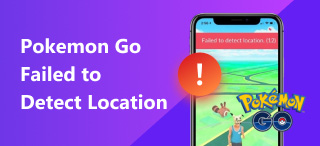WhatsApp에서 위치 공유 방법: 현재, 라이브 또는 사용자 지정
인터넷 접속이 보편화되면서 메시징 애플리케이션의 인기가 높아졌습니다. Wi-Fi든 모바일 데이터든 인터넷 서비스에 연결되어 있다면 같은 메시지 앱을 사용하는 누구에게나 메시지를 보낼 수 있습니다. 오늘날 인기 있는 옵션 중 WhatsApp은 특히 남아시아, 아시아 태평양, 그리고 남미 여러 지역에서 가장 유명한 메시징 앱 중 하나입니다. WhatsApp 사용자들의 지역 차이가 크기 때문에 학습이 필요합니다. WhatsApp에서 위치를 공유하는 방법 안전 목적 및 그룹 채팅에 중요한 정보 제공 등 여러 가지 실용적인 용도가 있습니다. WhatsApp에서 위치 공유의 실용성과 안전성을 고려하여, 이 글은 독자들이 WhatsApp에서 다양한 모드와 방법을 사용하여 위치 정보를 공유하는 방법을 배우는 데 도움이 되는 완벽한 가이드로 작성되었습니다. 더 자세한 내용은 계속 읽어주세요.
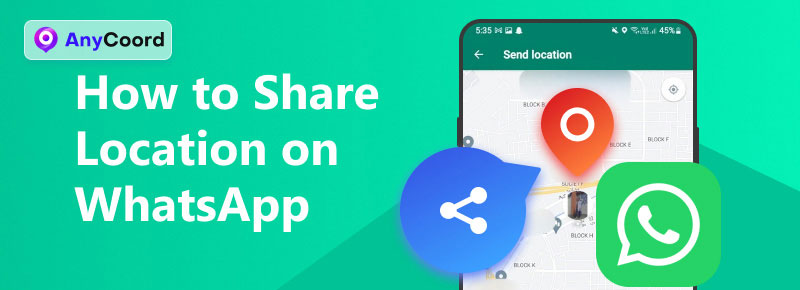
내용물:
1부. WhatsApp에서 현재 위치를 공유하는 방법
더 이상 미루지 않고, 첫 번째로 소개해 드릴 옵션은 WhatsApp에서 현재 위치를 공유하는 기본적인 방법입니다. 기본적인 사용법을 알고 싶으시다면, 아래의 간단한 3단계 과정을 읽고 WhatsApp 메시지에서 위치를 공유하는 방법을 알아보세요.
1단계. WhatsApp을 열고 위치를 공유하려는 그룹 채팅, 사람 또는 연락처로 이동합니다. 종이 클립 텍스트 상자 옆에 있는 아이콘을 선택하고 위치 디지털 키보드를 대체할 메뉴에 있습니다.
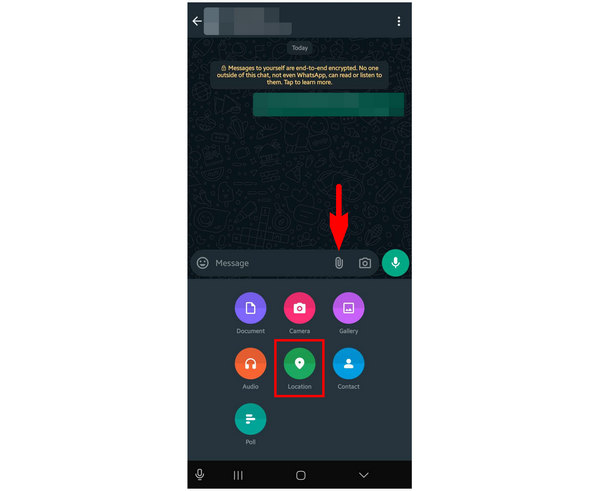
2단계. 위치 공유 창에서 다음을 탭합니다. 현재 위치 보내기 옵션.
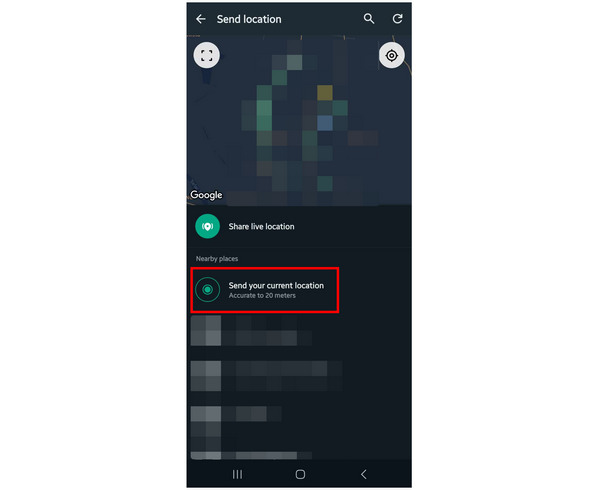
3단계. 현재 위치가 전송된 대화 창으로 자동으로 돌아갑니다.
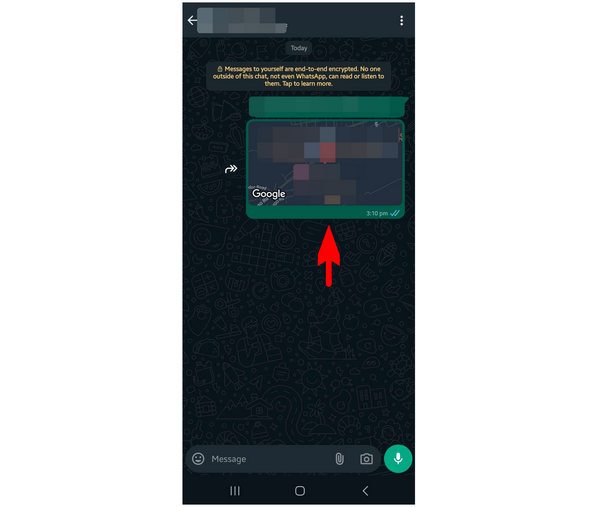
WhatsApp의 다른 메시지와 마찬가지로, 메시징 앱에서 전송된 현재 위치를 언제든지 삭제할 수 있습니다. 이는 메시지 형태로 개발되었기 때문입니다.
2부. WhatsApp에서 실시간 위치 공유 방법
신뢰할 수 있는 WhatsApp 연락처에 실시간 정보를 제공하려면 위치 정보를 라이브 피드로 공유하는 고급 방법을 사용할 수 있습니다. 자세한 방법은 아래 가이드를 참조하세요. iPhone 기기를 사용하는 경우, 아이폰 위치 변경 도움이 될 수도 있습니다.
1단계. WhatsApp을 열고 위치를 공유하려는 연락처 번호나 그룹 채팅으로 이동합니다. 종이 클립 텍스트 상자 옆에 있는 아이콘을 선택하고 위치 디지털 키보드를 대체할 메뉴에 있습니다.
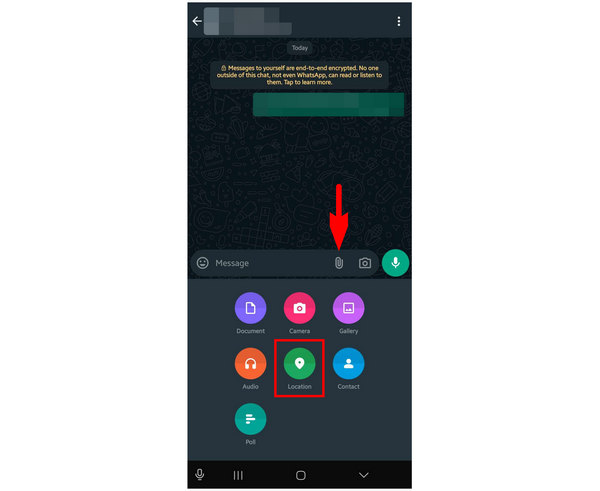
2단계. 위치 공유 창에서 다음을 탭합니다. 실시간 위치 공유 옵션.
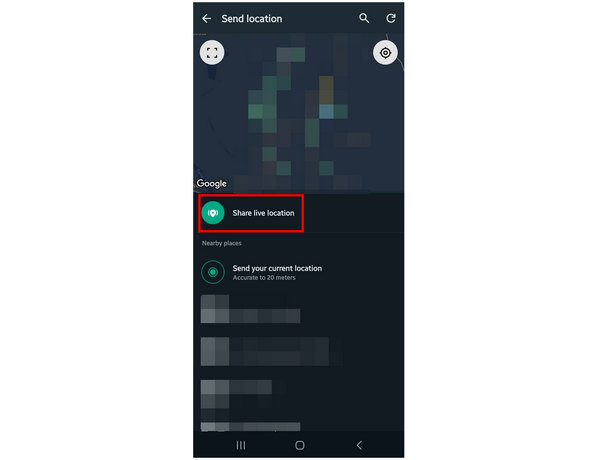
3단계. 라이브 위치 공유를 선택한 후 다음을 설정할 수 있습니다. 지속 공유 기간. 다음을 추가할 수도 있습니다. 논평 실시간 위치 메시지로 이동합니다. 대화에서 실시간 위치를 공유하려면 보내기 버튼을 클릭하세요.
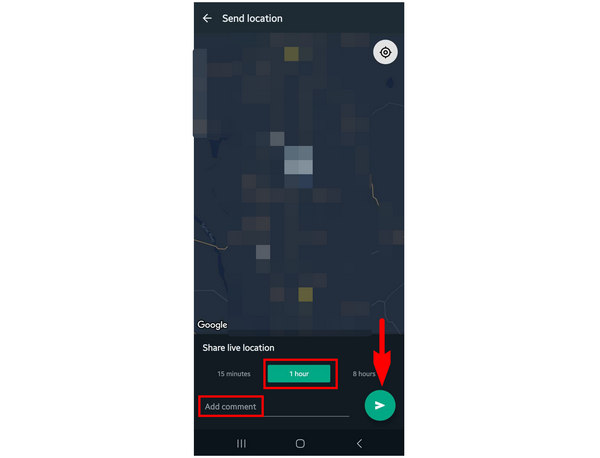
4단계. 보내기 버튼을 클릭하면 자동으로 대화 창으로 돌아갑니다. 현재 위치가 설정된 수신자에게 전송되었습니다.
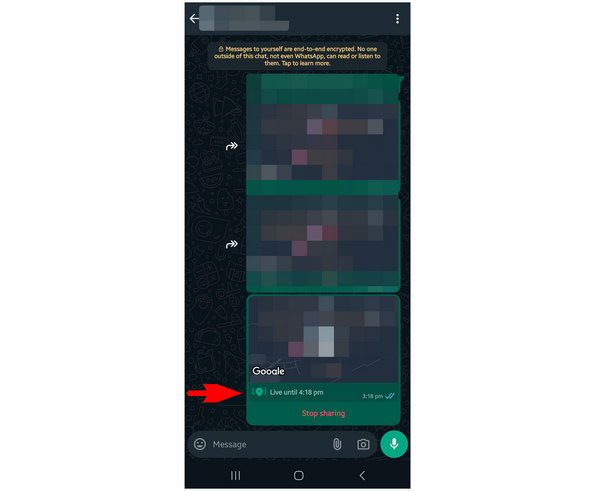
이 옵션을 선택하면 이 중요한 정보의 공유를 중단하는 방법을 알아야 합니다. 자세한 방법은 이 글의 다음 섹션을 참조하세요.
3부. WhatsApp에서 실시간 위치 정보를 끄는 방법
WhatsApp은 온라인 메시지 앱을 통해 실시간 위치 정보를 공유하는 것이 민감한 정보라는 점을 인지했을 것입니다. 이를 염두에 두고, 실시간 위치 공유 기능을 끄면 쉽게 비활성화할 수 있도록 이 기능을 개발했습니다.
WhatsApp에서 실시간 위치 공유를 끄려면 실시간 위치를 보낸 대화로 이동하여 탭하기만 하면 됩니다. 공유 중지.
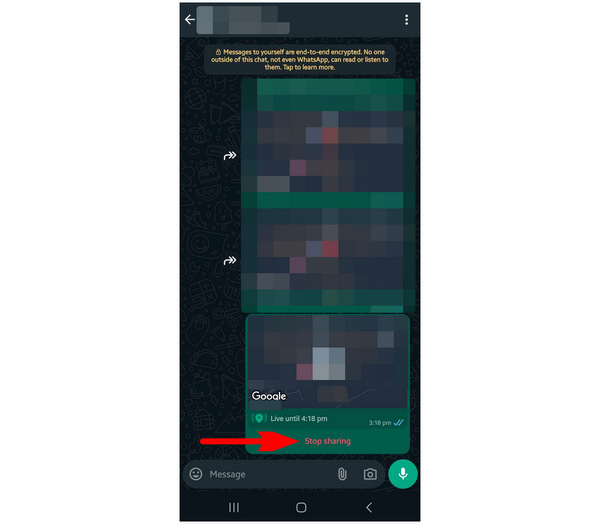
불행히도, 당신이 배우고 싶다면 WhatsApp에서 실시간 위치 일시 중지 방법, 소프트웨어에서 사용할 수 있는 유일한 옵션이 공유를 완전히 중단하는 것뿐이라 실망하실 수도 있습니다. 온라인에서 너무 많은 정보를 공유하지 않도록 이 팁을 명심하세요. 실시간 위치와 같은 민감한 정보가 온라인에 유출되면 예상치 못한 결과를 초래할 수 있습니다.
4부. WhatsApp에서 가짜 위치를 공유하는 방법
온라인에서 위치 정보를 공유하는 것 자체가 큰 위험이므로, 가짜 위치 정보를 공유하는 것은 WhatsApp 사용자에게 좋은 개인정보 보호 수단이며, 특히 온라인에서 낯선 사람과 대화할 때 더욱 그렇습니다. 이러한 점을 염두에 두고, 가상 위치 정보 소프트웨어를 사용하는 것이 좋습니다. 이러한 소프트웨어는 연결된 기기에 가짜 가상 위치를 설정하도록 설계되었기 때문입니다. 시중에 나와 있는 가상 위치 정보 소프트웨어 중 가장 많이 사용되는 것은 바로 AnyCoord 위치 변경기.
이 가상 위치 소프트웨어는 Windows 및 Mac 플랫폼에서 사용할 수 있으며 최신 Android 및 iOS 기기를 지원합니다. 이러한 높은 호환성 덕분에 AnyCoord Location Changer는 이제 스마트폰 플랫폼에 관계없이 모든 WhatsApp 사용자를 지원할 수 있습니다. WhatsApp에서 위치를 공유하는 방법은 이미 설명했으므로, 이제 AnyCoord를 사용하여 메시징 앱에서 가짜 위치를 공유하는 방법을 알아보겠습니다. 위치 보호에 AnyCoord를 사용하는 방법은 아래를 계속 읽어보세요.
WhatsApp에서 위치를 공유하기 전에 아래 3단계 설정을 따르세요. 각 단계를 더 쉽게 따르려면 먼저 도구를 다운로드하여 컴퓨터에 설치하세요.
1단계. USB 케이블을 사용하여 스마트폰을 컴퓨터에 연결하세요. 그런 다음 클릭하세요. 시작 AnyCoord Location Changer의 시작 메뉴에서.

2단계. 사용 가능한 위치 변경 모드 중에서 다음을 선택하세요. 위치 수정 가장 간단한 모드인 옵션입니다.

3단계. AnyCoord Location Changer의 가상 지도에 접속하면 지도를 클릭하고 드래그하여 WhatsApp에 공유할 위치를 찾으세요. 설정이 완료되면 클릭하세요. 수정 확인 위치 선택을 확인하세요.

이 가이드를 따르면 대화 중에 위치 공유가 필요하더라도 실제 위치를 보호하면서 다른 WhatsApp 사용자와 소통할 수 있습니다. 가상 위치 변경 기능은 데이터 보호에 매우 유용한 도구입니다.
결론
이제 WhatsApp에서 위치 정보를 공유하는 방법을 알아보셨으니, 다른 사용자보다 훨씬 안전하게 메시징 앱을 사용하실 수 있기를 바랍니다. 실제 위치는 온라인에서 매우 중요한 정보이며, 이 데이터를 보호하는 것은 반드시 철저히 보호하고 지켜야 할 가장 중요한 개인정보 보호 조치 중 하나라는 점을 명심하세요. WhatsApp이나 다른 메시징 앱을 같은 방식으로 사용할 때는 AnyCoord Location Changer와 같은 가상 위치 도구와 같은 데이터 개인정보 보호 조치를 반드시 활용하세요.
다른 WhatsApp 사용자의 온라인 보안을 강화하는 데 도움이 되도록 이 기사를 온라인에 공유해 주세요.